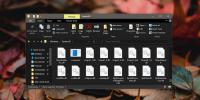Kako izuzeti datoteke i mape iz nedavnih datoteka u sustavu Windows 10
Nedavne datoteke ili Brzi pristup kako se zove u sustavu Windows 10 prikazivat će se sve datoteke i mape kojima često pristupate. Za neke je to vrlo korisna značajka, za druge beskorisna i može se isključiti. Tada je sredina mjesta na kojoj je sama značajka korisna, ali vam je draže da ne navode određene datoteke i mape. Evo kako možete izuzeti datoteke i mape iz nedavnih datoteka u sustavu Windows 10.
Izuzeti datoteke i mape iz Nedavne datoteke
Da bi ovo moglo funkcionirati, dotična datoteka ili mapa moraju se najprije pojaviti u nedavnim datotekama. Ako se nije prikazao u odjeljku Nedavne datoteke, ne možete ga natjerati da bude isključen. Da bi se stavka pojavila u nedavnim datotekama ili brzom pristupu, deset puta je otvorite i zatvorite, što bi i trebalo učiniti.
Nakon što se stavka pojavi u odjeljku Nedavne datoteke, kliknite je desnom tipkom miša i iz kontekstnog izbornika odaberite Ukloni iz brzog pristupa.
Prosječnom korisniku ovo može izgledati kao privremeni ispravak kojim se za sada stavka uklanja iz nedavnih datoteka. Korisnici očekuju da će se vratiti ako mu se ponovno pristupi opetovano, ali to nije slučaj. Ako je uklonite iz brzog pristupa, na crnu listu stavite datoteku ili mapu i neće se više pojaviti u njoj.

Jedna stvar koju biste trebali znati je da se ovaj "crni popis" ne odnosi na stavke u mapi. Ako na crnu listu stavite mapu, iz nedavnih stavki bit će isključena samo ta mapa. Bilo koje datoteke u mapi mogu se pojaviti tamo, osim ako ih također ne stavite na crnu listu.
Stavke s popisa bijelih
Recimo da ste stavku stavili na crnu listu tako da se ona više ne pojavljuje u odjeljku Nedavne datoteke ili Brzi pristup. Kasnije odlučite da trebate indeksirati i prikazati u odjeljku Nedavne stavke. Pitanje je, kako to vratiti? To je prilično lako, ali dolazi s jedne strane.
Da biste otvorili mapu, otvorite File File i otvorite karticu View. Odaberite Opcije i odaberite Pregled mape i opcije pretraživanja. U prozoru koji se otvori kliknite gumb Obriši na dnu kartice Općenito. Kad sljedeći put pristupite mapi ili datoteci, počet će se prikazivati u Nedavne stavke.

Što se tiče negativne strane, to će ukloniti sve stavke koje ste stavili na crnu listu pod nedavnim datotekama i morat ćete ih ponovo staviti na crnu listu kada se tamo pojave. Do sada, ne postoji način da se izravno dodaju i uklone pojedinačne stavke iz nedavnih stavki.
traži
Najnoviji Postovi
Kako kopirati strukturu mape na Windows 10
Kad kopirate i zalijepite mape, sve se datoteke i podmape kopiraju ...
Nabavite Windows 7 Start Menu, Explorer i Task Manager u sustavu Windows 8
Ako ste jedan od prvih korisnika koji je zgrabio najnovije Pregled ...
ATunes je voditelj glazbe s podrškom za tekst, streaming i Last.fm
Appleova markie iTunes aplikacija stekla je velik ugled, kao i noto...